尽管与Android相比,Apple迟到了将小部件添加到其iOS平台上,但该公司一直在通过每次iOS迭代来改善iPhone的小部件体验。但是,凭借其最新的iOS 17,库比蒂诺巨头为iOS中的小部件增添了重大且令人震惊的变化 - 对交互式元素的支持。
从本质上讲,这意味着您现在可以在iPhone主屏幕上添加一个联系小部件,并使用小部件本身上的专用呼叫和消息按钮直接呼叫或给iPhone上的联系人发送联系。但是,在升级到iOS 17更新之后,许多用户无法将专用的呼叫和消息按钮启用到其iPhone上的联系小部件。
因此,如果您是这些用户之一,他想启用联系小部件的呼叫和消息按钮,或想更改联系人窗口小部件中的联系人,则本文应该为您提供帮助。因此,我们建议您阅读本文,直到最后了解有关iOS 17中iPhone上的呼叫和消息按钮自定义联系小部件的所有内容。
现在,默认情况下,iOS 17中iPhone上的联系小部件的呼叫和消息按钮已隐藏。因此,当您在iPhone的主屏幕上添加联系人小部件时,将仅在小部件中使用联系人照片添加。点击此小部件将在iOS 17中的iPhone上的电话应用中直接打开相应的联系卡。
但是,对于那些不知道的人,您可以在iOS 17中的iPhone主屏幕上编辑联系人小部件,以在小部件本身上添加专用的呼叫和消息按钮。这样,如果您想拨打电话或向小部件联系人发送消息,则只需点击相应的按钮而无需打开电话应用程序中的联系卡即可访问iOS 17中iPhone上的上述选项。
显示联系人的通话和消息按钮
因此,您可以按照下面的步骤按照iOS 17中的iPhone上的联系小部件显示呼叫和消息按钮:
1。 点击并保持任何应用图标或空白区域在iPhone的主屏幕上,直到进入摆动模式。
2。进入摆动模式后,点击+右上角的按钮可以转到添加小部件 页。
3。找到联系人小部件和点击打开小部件选项。
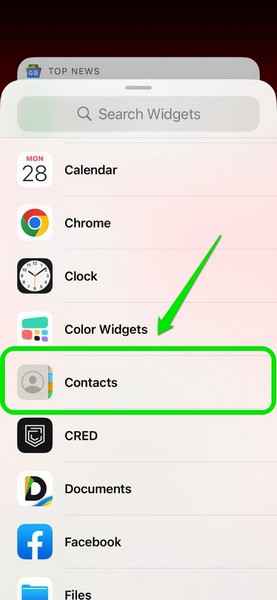
4。现在,点击+添加小部件按钮的按钮1×1触点小部件在下面的屏幕上,将其添加到您的iPhone主屏幕中。你也可以点击并握住小部件并将其拖动到位置它在您的主屏幕上。
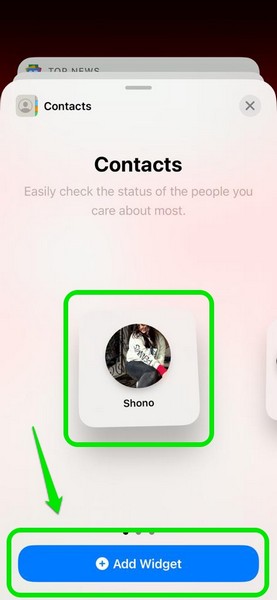
重要说明:仅与联系小部件的呼叫和消息按钮为1×1大小工作。您不能将专用的呼叫和消息按钮添加到其他大小选项中。
5。在iPhone主屏幕上添加1×1联系小部件后,您可以在摆动模式下再次点击它打开其自定义页面。
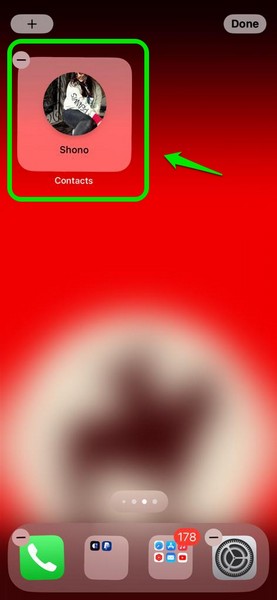
6。在编辑小部件页面对于联系人小部件,点击切换为了显示按钮为小部件启用它的选项。
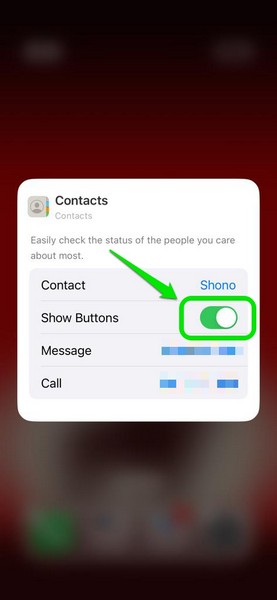
7。完成后,点击任何空白区域在屏幕上返回iPhone主屏幕。您将在联系人小部件上找到呼叫和消息按钮。
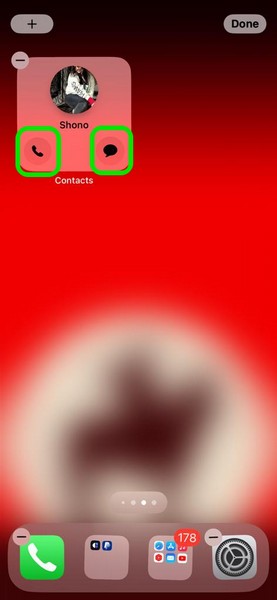
8。现在,点击完毕右上方的按钮或从底部滑动屏幕以退出摆动模式并保存更改。
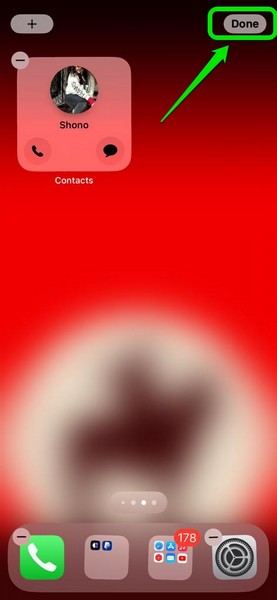
因此,这就是您可以在iOS 17中的iPhone上启用或显示联系人小部件的呼叫和消息按钮。
编辑联系人小部件以更改联系信息
现在,如果要更改联系人或编辑联系人小部件的呼叫和消息按钮,也可以做到这一点。请按照下面的步骤操作以更改联系人,然后更改iOSS 17中iPhone上的联系人窗口小部件上的电话号码或电子邮件地址:
1。 找到联系人小部件在iPhone主屏幕上点击并握住它揭示其上下文菜单。
2。在下面的菜单上,点击编辑小部件按钮。
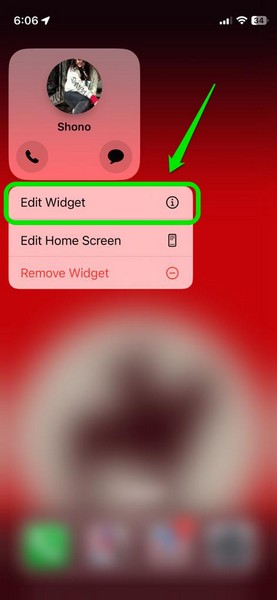
3。另外,您可以点击并放在主屏幕上的任何地方要进入摆动模式,然后简单地点击1×1触点小部件打开它的编辑小部件页面。
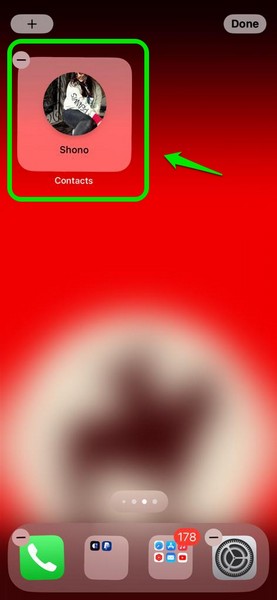
4。现在,点击联系人的姓名旁边打开您的联系人目录。
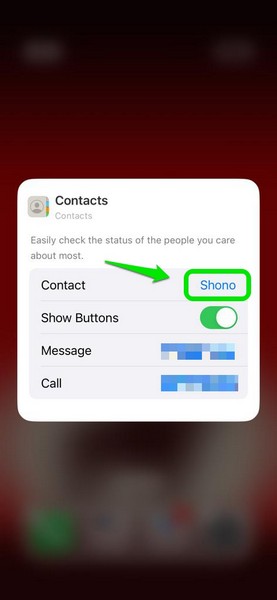
5。从这里,你可以选择联系人来自建议或者全部部分或搜索特定联系人使用搜索栏更改联系人小部件的联系人。
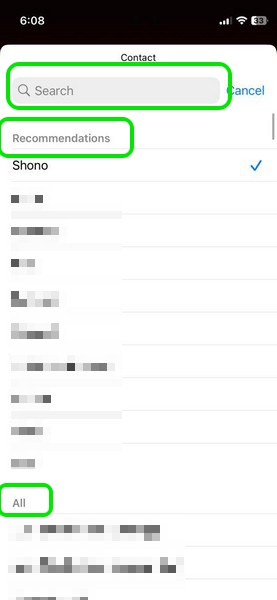
6。你也可以点击信息和称呼选项更改电话号码或电子邮件地址如果联系人有多个电话号码和电子邮件地址,则选定的联系人。这将使iOS知道要拨打哪个电话号码或在iPhone主屏幕上的小部件上点击呼叫或消息按钮时,要拨打哪个电子邮件地址。
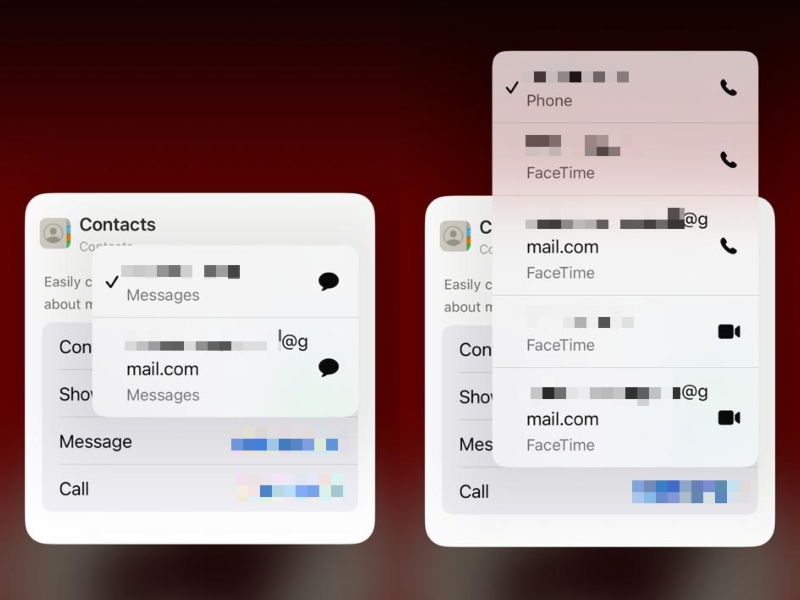
7。完成后,点击屏幕的任何空白区域退出编辑小部件页面。
8。如果摆动模式仍然处于活动状态,则可以点击完毕右上方的按钮退出并保存更改。
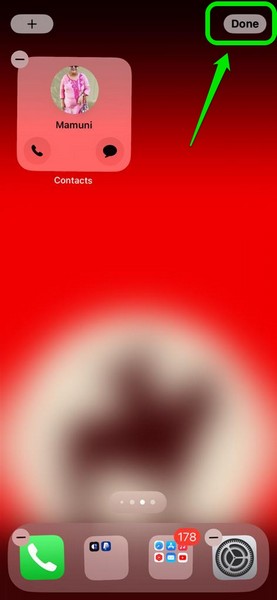
这样,您可以轻松地编辑iPhone上的Contacts Widget,以更改小部件的联系人,并在其上编辑专用呼叫和消息按钮的功能。
禁用联系人的呼叫和消息按钮窗口小部件
现在,在启用了“ show”按钮选项以显示联系人窗口小部件在窗口小部件上显示交互式呼叫和消息按钮,如果您稍后要禁用它,也可以执行此操作。
请按照下面的步骤操作,以禁用iOS 17中iPhone上的Contacts小部件的呼叫和消息按钮:
1。 点击并握住联系人小部件揭示其上下文菜单。
2。点击编辑小部件溢出菜单上的选项。
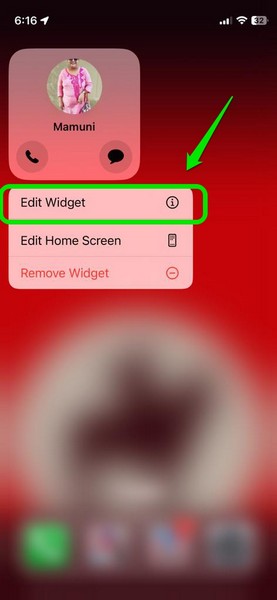
3。在编辑小部件页面上,点击切换为了显示按钮选项禁用它用于联系人小部件。
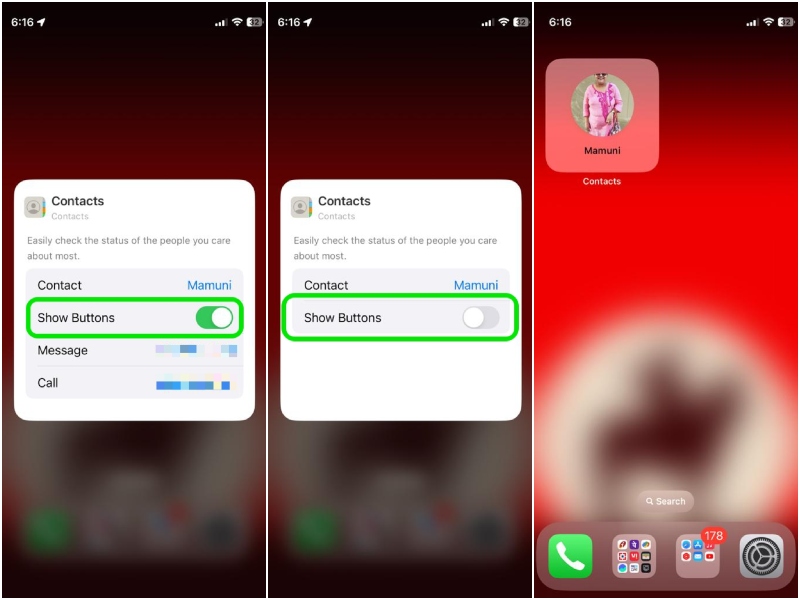
这就是您可以轻松地禁用iOSS 17中iPhone上的Contacts小部件的呼叫和消息按钮。
常见问题解答
iOS 17中iPhone上的互动小部件是什么?
iPhone上的Interactive小部件是iOS 17中的一项新功能,可让用户与iPhone主屏幕上的某些小部件进行交互。 iOS 17中iPhone上的一些交互式小部件包括The Contacts Widget,提醒小部件,音乐小部件以及其他一些。
iOS 17中的iPhone上的Contacts Widget互动是吗?
是的,iOS 17中iPhone上的Contacts小部件可以交互式互动,因为用户可以在窗口小部件上添加专用的呼叫和消息按钮,以直接呼叫或向其iPhone主屏幕上的联系人发送联系。
更多阅读:在Windows 11中启用“永不结合任务栏按钮”
交互式小部件如何在iOS 17中的iPhone上工作?
iPhone 17中iPhone上的交互式小部件让用户在iPhone主屏幕上的交互式元素的帮助下与应用程序进行交互,而无需他们在设备上打开应用程序。
总结
所以,你有!这是我们如何在iOS 17中的iPhone上启用联系人小部件的呼叫和消息按钮。互动式呼叫和邮件按钮的联系人非常有用,因为它们节省了很多水龙头,可以在iPhone上拨打或给某人发消息。
您甚至可以在iOS设备上经常与之互动的联系人添加多个联系人小部件,并使用专用的呼叫和消息按钮,以节省日常使用期间的时间和精力。
我们希望本文可以帮助您了解iOS 17中iPhone上的联系人小部件的交互式呼叫和消息按钮,并且您可以在设备上启用它们。如果这样做,请在下面的评论中告诉我们。
